|
1. Haga clic en el botón “Inicio” “Configuración” “Panel de Control”.
2. Haga doble clic en el icono “Agregar o quitar Hardware”.

3. Se inicia el asistente para agregar o quitar hardware, haga clic en el botón “Siguiente”.

4. Escogemos la primera opción y presionamos “Siguiente”

5. Si el asistente encuentra la tarjeta de red en el sistema presionamos el botón “Siguiente >” Si no lo salte al punto 18
6. Escogemos la última opción (ya que tenemos el software de instalación de la tarjeta de red) y presionamos “Siguiente >”

7. En la siguiente pantalla se hace clic en el botón “Utilizar Disco” para indicarle la ruta donde se encuentra el software de instalación.

8. Aparecerá una ventana pequeña donde se presiona el botón “Examinar”.

9. Vamos a especificar la ruta del software de instalación, en este caso el software se encuentra ya guardado en el disco duro exactamente en: c:\sis900\WinXP2K, así que presionamos “Mi PC” para mostrar todas las unidades del sistema, se hace doble clic sobre la unidad c: Disco local.
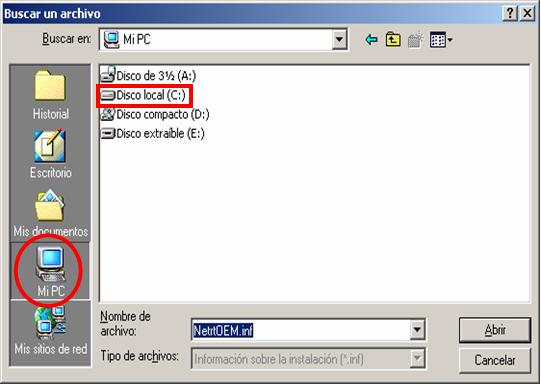
10. A continuación se presiona la carpeta sis900.
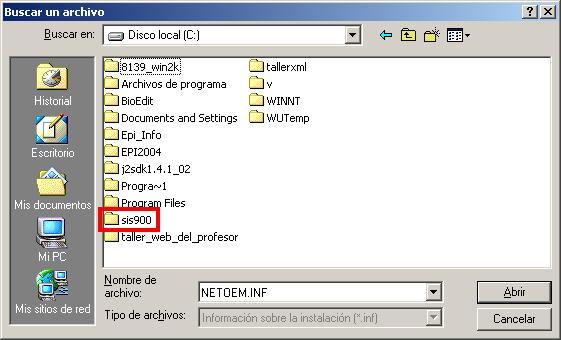
11. Como la instalación es para Microsoft Windows 2000 ®, se hace doble clic en la carpeta WinXP2K, y automáticamente tomara el software.
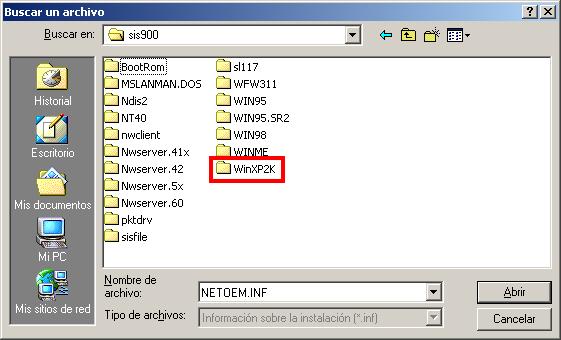
12. Hacemos clic sobre el archivo “NETOEM” (en este caso) y luego el botón “Abrir”

13. Luego se hace clic en el botón “Aceptar”.

14. Aparece una pantalla con 2 secciones, en la del lado derecho aparecerá el dispositivo o la tarjeta que se esta instalando, se selecciona y se presiona el botón “Siguiente >”
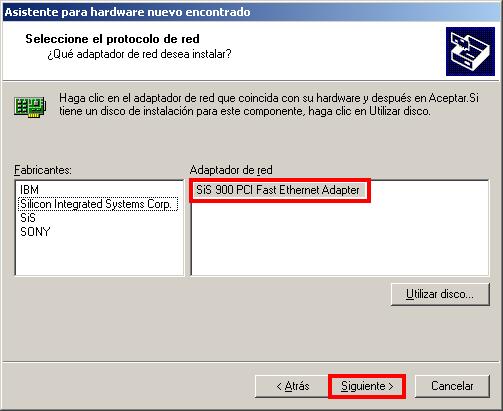
15. Aparecerá una pantalla de advertencia donde Windows no reconoce el software de instalación, pero como estamos seguros del software, presionamos “Si”.

16. En la siguiente pantalla el asistente nos indica que ya tiene suficiente información para instalar el software, así que presionamos el botón “Siguiente >”.
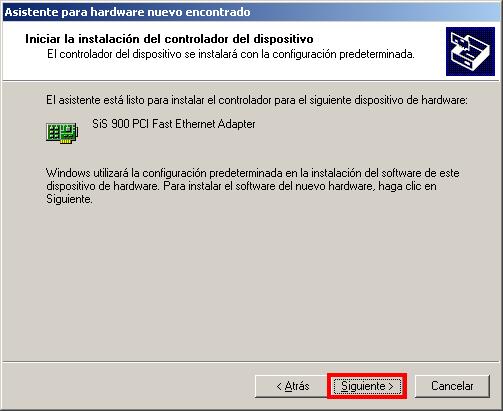
17. Culminamos la instalación presionando el botón “Finalizar”.
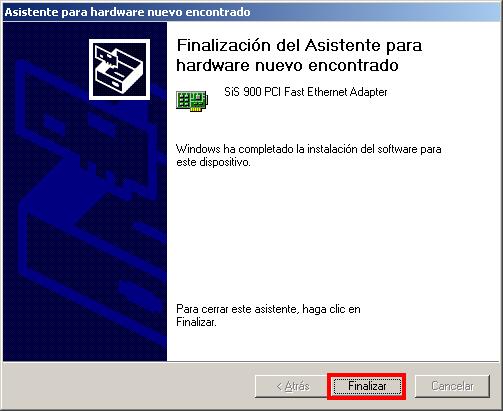
18. Se hace clic en la primera opción y se presiona el botón “Siguiente >”.
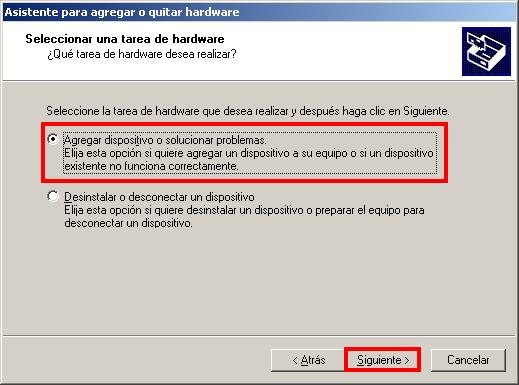
19. En la siguiente pantalla selecciona la segunda opción ya que es la manera más segura de instalar un dispositivo, a continuación presione “Siguiente >”.
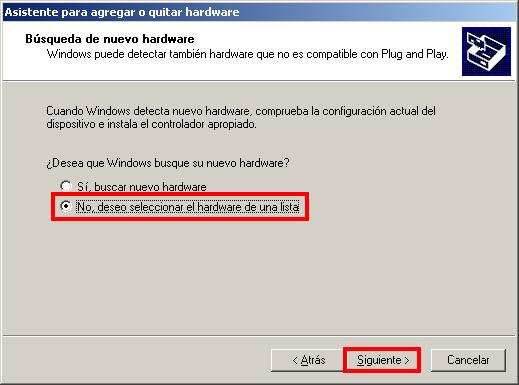
20. Se hace clic en el botón “Utilizar disco”, para asignarle la ruta donde se encuentra el software de instalación de la tarjeta de red.
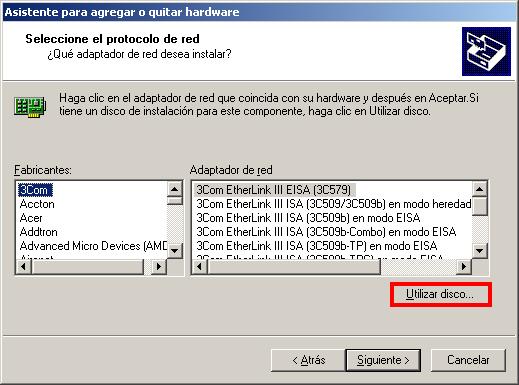
21. A continuación presiona el botón “Examinar”.

22. Si Windows XP cuenta con el software para el hardware que hemos instalado, automáticamente instalará la tarjeta por nosotros. En caso contrario deberemos:
Evaluar si es la 1era vez que, iniciamos el computador tras instalar la tarjeta de red, en caso contrario salte al punto 9.
Finalmente se ha instalado la tarjeta de red, para culminar presione el botón “Finalizar”

|

